在我们的win10电脑里有一个默认的文件夹预览功能,他可以帮助用户们快速的看到文档里面的内容等等,但是也有不少的用户们不是很需要这个功能,那么win10我的电脑选择要预览的文件
在我们的win10电脑里有一个默认的文件夹预览功能,他可以帮助用户们快速的看到文档里面的内容等等,但是也有不少的用户们不是很需要这个功能,那么win10我的电脑选择要预览的文件怎么关掉?其实方法很简单的,用户们可以直接的进入到电脑磁盘下的文件,点来文件后有一个窗口顶部查看,然后将预览内容关闭就可以了。不是很清楚的用户们可以看看本站为大家带来的详细攻略吧。
win10关闭文件夹预览方法
1、打开电脑,进入电脑磁盘。
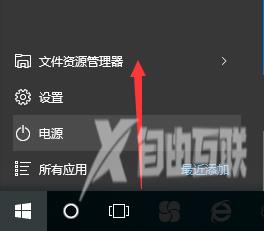
2、打开电脑磁盘上的文件,比如文本文件。

3、窗口右侧可以看到文本文件的预览内容。
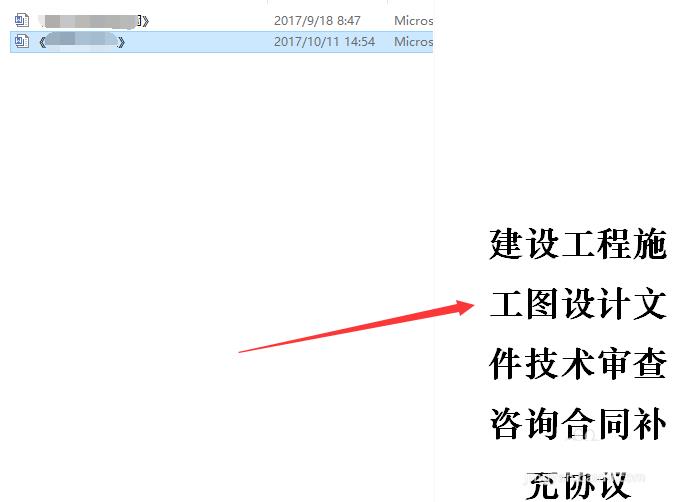
4、点击窗口顶部查看。

5、再点击下一行预览窗格,预览内容就关闭了。

6、当然还可以在右侧的其他设置进行设置相关文件夹显示选项。
